PS滤镜给美女打造一对梦幻的光束翅膀
作者 古月 来源 红动中国 发布时间 2009-10-07
6、选择新剩余的黑色部分拉出一个新的图层,白色部分删除。
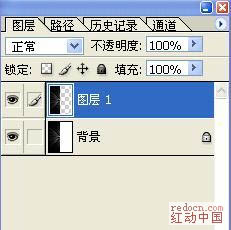
7、在新的图层上执行:滤镜--扭曲--旋转扭曲,数据如下图。
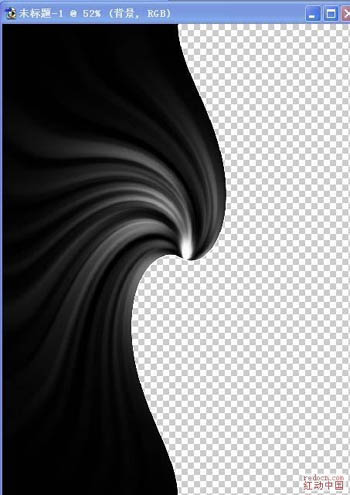
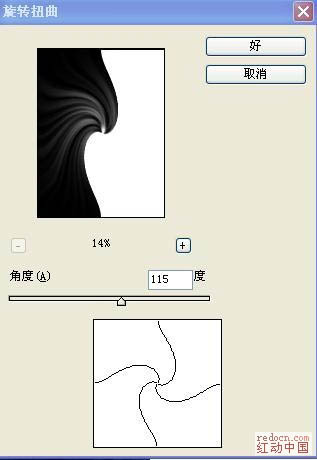
8、把背景填色为深颜色,可以任意的填色,最好是渐变色!
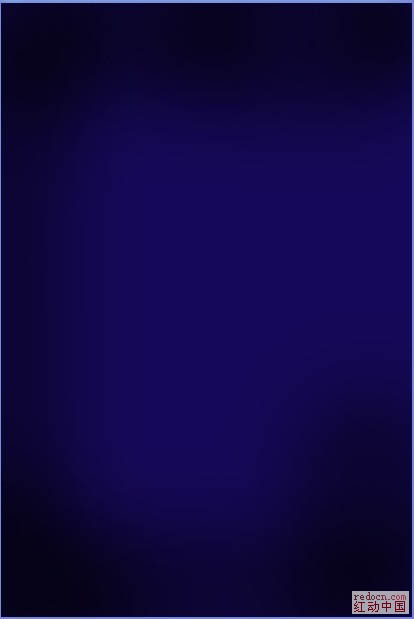
9、然后把你做好的弧形图层背景调整为翅膀的形状(可以适当的用涂抹工具涂抹),然后把图层混合模式改为“滤色”!这一步要花费点时间跟精力,还要考验各位的造型能力,在这里我就不一一图解了!

10、摆好后的图层变化。

11、在把原本构好的人物或者别的放在合适的位置!仅供参考!

12、然后在加上人物投影,合适的位置加上白色的,粉色的点,或者是让翅膀丰富梦幻起来, 白色的点位置自己调整,粉色的点点有笔刷可以下载!

| 上一页12 |